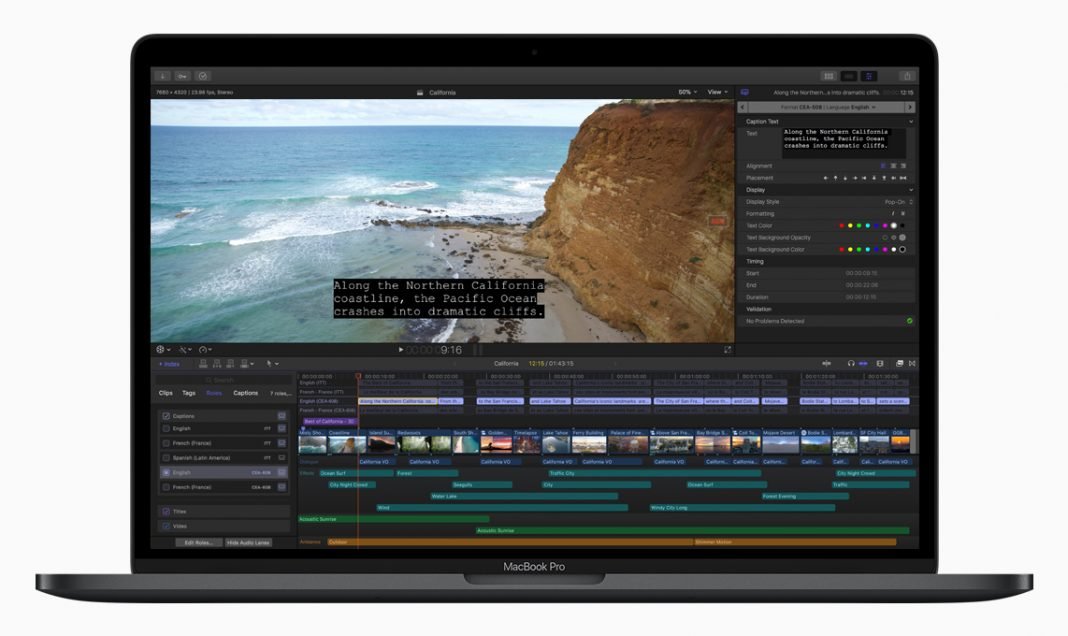Ele serve tanto aos fãs de montagens quanto a cineastas de Hollywood. Aliando recursos poderosos a uma interface intuitiva, o Final Cut Pro X é um aplicativo profissional para edição de vídeo. Dessa forma, habilita qualquer usuário a criar sequências incríveis. Para tanto, oferece ferramentas de edição de imagem e áudio, correção de cor avançada, animação gráfica e finalização. E, quando aliado a um MacBook Pro, por exemplo, permite transformar seu projeto na velocidade do pensamento.
Sem contar que é compatível com edição de vídeos 360° com reprodução em óculos de realidade virtual. Ou seja: está pronto para deixar suas produções ainda mais modernas e imersivas. Além disso, conta com um conjunto completo para closed captions em diversos formatos. Assim, você pode criar, visualizar e editar legendas, inclusive ocultas, e finalizá-las tanto como parte do vídeo quanto num arquivo separado.
A versão 10.4.4 do Final Cut Pro X traz uma série de recursos muito procurados. Estes incluem exportação em massa, redução de ruídos do vídeo, janela de timecode personalizável e visualizador de comparação. Assim, possibilita visualizar imagens de referência enquanto você estiver ajustando a gradação de cores.
A atualização também apresenta extensões para fluxo de trabalho que integram perfeitamente poderosos utilitários de terceiros. Entre eles estão o Frame.io e o Shutterstock, diretamente na interface do Final Cut Pro X. Assim, você pode trabalhar com os melhores aplicativos sem ficar intercalando o uso de programas.
Para revolucionar a edição de vídeo
O Final Cut Pro X oferece as ferramentas de organização mais avançadas entre os sistemas de edição de vídeo profissionais. Assim, com a Magnetic Timeline, você pode experimentar suas ideias de narrativas apenas movendo e editando clipes. Tudo sem aqueles irritantes problemas de sincronização ou sobreposição. Você pode ainda usar a codificação por cores e layouts flexíveis para personalizar a aparência da linha do tempo.
Além disso, a edição multicam permite sincronizar e cortar vídeos gravados com até 64 ângulos de vídeo com diferentes formatos, tamanhos e taxas de quadro. Com o Final Cut Pro X, você consegue visualizar, inserir, editar, finalizar e exportar legendas ocultas nos formatos CEA-608, iTT e SRT. Também é possível importar, editar e corrigir vídeos em RAW e criar arquivos nativos em ProRes RAW usando equipamentos da Atomos ou drone (Inspire 2, da DJI).
Em relação ao áudio, o programa oferece precisão e controle elevados. Edite áudio multicanal sem sair do Final Cut Pro X, com ferramentas integradas que eliminam ruído de fundo e otimizam os níveis. Faça os ajustes pela timeline ou acesse o inspector para mais informações e opções. Escolha entre dezenas de pacotes de plugins de compressão de áudio, equalização e muito mais. Ou, ainda, exporte para um aplicativo profissional, como o Logic Pro X, e faça uma mixagem de áudio avançada.
Você também pode criar efeitos e animações gráficas surpreendentes com o Motion, incluindo transições e títulos em 2D e 3D. Seus controles são simples para alternar a aparência, a iluminação e a animação. Use, ainda, rodas de cores e curvas de cor avançadas para criar o visual perfeito. E aproveite a compatibilidade com vídeos HDR com ampla tonalidade de cores. Por fim, com o Compressor é possível criar ajustes personalizados de exportação, valendo-se da potência de codificação de vários computadores Mac.
Dicas para usar o melhor do Final Cut Pro X
Magnetic Timeline
A seguir, veja como facilmente organizar arquivos com palavras-chave:
1) Clique no evento «1 – iMovie Project» (1 – Projeto do iMovie);
2) Clique no triângulo ao lado do ícone do evento para mostrar as Keyword Collections (Coleções de palavras-chave) em azul. Em seguida, selecione palavras-chave diferentes para mudar os clipes dentro de cada uma delas;
3) Selecione Mark > Show Keyword Editor (Marcar > Mostrar editor de palavras-chave) e digite um termo de busca;
5) Clique num clipe no Browser (Navegador) ou arraste para selecionar uma parte do clipe;
6) No Keyword Editor (Editor de palavras-chave), clique no botão ao lado da palavra-chave para aplicá-la.
Títulos em 3D
Para criar e personalizar títulos incríveis em 3D, siga estes passos:
1) Clique no evento «7 – 3D Titles» (7 – Títulos em 3D) e clique duas vezes no projeto «3D Titles Finished» (Títulos em 3D concluídos);
2) Reproduza o projeto na linha do tempo;
3) Clique no título em 3D criado no Viewer (Visualizador) e arraste-o até uma nova posição na tela;
Chroma Key avançado
Perceba como é fácil criar efeitos de tela azul ou verde de alta qualidade:
1) Clique no evento «6 – Green Screen» (6 – Tela verde). Depois, clique duas vezes no projeto «Green Screen Before» (Tela verde antes);
2) Selecione Window > Show in Workspace > Effects (Janela > Efeitos). Ou pressione Command 5 e clique na categoria Keying (Chroma key);
3) Arraste o efeito Keyer até o clipe «Jet Ski Green Screen» (Tela verde com jet ski) na linha do tempo;
4) Clique duas vezes no projeto “Green Screen Finished” (Tela verde concluída) e reproduza o efeito finalizado.
Gradação de cores profissional
A aparência de qualquer imagem pode ser ajustada com precisão por meio das rodas de cores. Veja como:
1) Clique no evento «10 – Advanced Color Grading» (10 – Gradação de cores avançada). Depois, clique duas vezes no projeto California Color (Cores da Califórinia);
2) Selecione o primeiro clipe na linha do tempo. Selecione Window > Go to > Color Inspector (Janela > Ir para > Inspetor de cor);
3) Na parte superior do Inspector (Inspetor), clique no menu suspenso Color Board (Painel de cores). Então selecione + Color Wheels (+ Rodas de cores);
4) Na roda de cores Master:
– Arraste o controle deslizante curvo à esquerda para alterar a saturação.
– Arraste o controle deslizante curvo à direita para alterar o brilho.
– Arraste o controle no meio da roda para alterar o matiz (cor).
Final Cut Pro para todas as ocasiões
Ideias surgem a todo momento. Por isso, nada de desperdiçar tempo e oportunidades. Então, use seu iPhone ou iPad para começar a editar um filme no iMovie. Em seguida, envie o projeto diretamente para o Final Cut Pro X para dar os retoques finais. Fino, leve e poderoso, o MacBook Pro com Touch Bar também é ideal para fazer edições em qualquer lugar. Conheça o novo modelo na iPlace e adquira os melhores e mais completos equipamentos para suas produções!
Foto: Apple/Divulgação